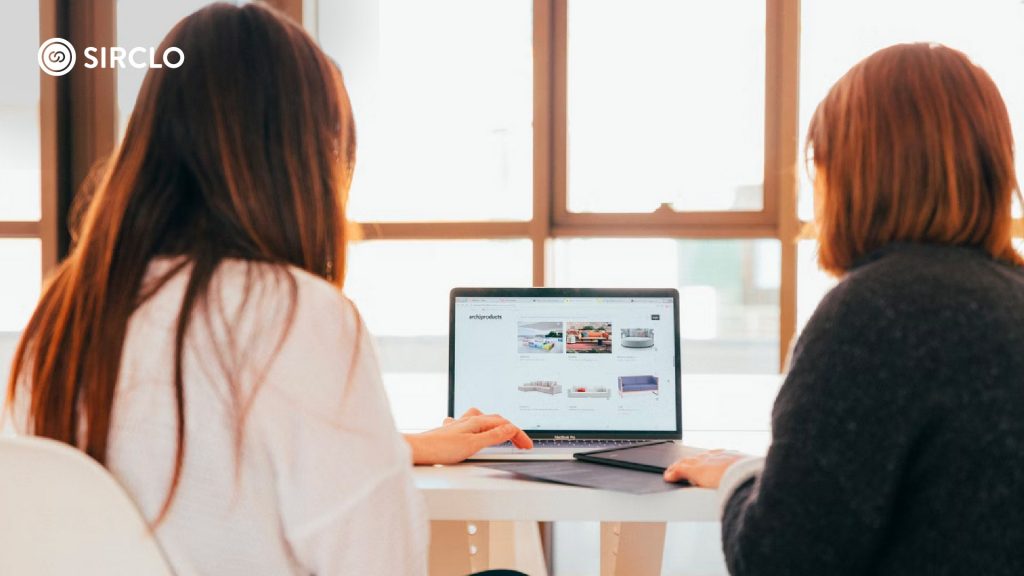Sebagai salah satu e-commerce, Lazada banyak digunakan oleh pelaku usaha lokal. Tahukah kamu cara hapus produk di Lazada?
Kondisi pandemi lalu membuat banyak orang lebih nyaman belanja dari rumah. Untuk beberapa orang yang baru pertama kali mencoba, tentu ini menjadi metode belanja yang menarik dan efisien.
Sebab, masyarakat umumnya sudah cukup nyaman dengan sistem belanja online. Menurut data Sirclo, sebanyak 17,5% masyarakat telah berpindah dari berbelanja offline menjadi belanja online.
Peningkatan pelanggan yang berbelanja online juga cukup besar. Dari semula yang hanya 11%, meningkat menjadi 25% pada tahun 2021.
Menurut data Semrush, pergeseran perilaku berbelanja ini juga dipengaruhi oleh perkembangan e-commerce dan ditutupnya toko fisik selama pandemi.
Lazada adalah salah satu e-commerce yang banyak digunakan. Sebagai penjual, kamu perlu mengetahui seluk beluk penggunaannya, termasuk cara hapus produk di Lazada yang sudah habis atau sudah tidak dijual lagi.
Tujuannya agar etalase tokomu terlihat lebih rapi. Ingin tahu caranya? Simak sampai akhir ya!
Baca Juga: Cara Hapus Produk di Tokopedia Bagi Penjual, Mudah!
Cara Hapus Produk di Lazada

Bagi penjual, tak cukup hanya mengetahui cara menambahkan produk baru di Lazada. Sebab, akan ada kalanya produkmu habis atau berhenti menjual produk tersebut.
Makanya, kamu perlu tahu cara hapus produk di Lazada agar etalase tokomu terlihat lebih rapi. Ingin tahu caranya? Berikut langkah-langkahnya.
1. Cara Hapus Produk di Lazada via Aplikasi
Cara hapus produk di Lazada lewat aplikasi mobile yaitu sebagai berikut:
- Masuk ke aplikasi Seller Centre, kemudian klik menu Beranda.
- Masuk ke menu Produk, lalu pilih opsi Live yang ada di bagian atas.
- Selanjutnya akan muncul daftar produk yang tayang di tokomu, pilih produk yang ingin dihapus dengan mengklik gambar atau nama produk.
- Pilih Hapus pada opsi menu yang muncul, kemudian kamu akan mendapat notifikasi bahwa produk berhasil dihapus.
2. Cara Hapus Produk di Lazada via Website
Cara hapus produk di Lazada melalui website dapat dilakukan dengan mengikuti langkah-langkah berikut:
- Masuk ke Seller Centre Lazada melalui tautan ini.
- Masuk ke akun tokomu, kemudian klik menu Produk yang ada di bagian atas menu bar.
- Pilih produk yang ingin kamu hapus, kamu bisa mencari nama produkmu atau menggunakan filter agar lebih mudah ditemukan.
- Pada bagian kanan, terdapat opsi Tindakan. Klik opsi tersebut, kemudian klik Hapus produk.
- Selanjutnya akan muncul pesan konfirmasi penghapusan produk, klik Ok untuk melanjutkan.
Jika tidak ingin menghapus produk karena nantinya akan dijual lagi, kamu bisa menonaktifkan produkmu melalui laman yang sama. Sehingga nantinya kamu bisa mengaktifkan produk kembali dan memperbarui stoknya.
Baca Juga: Bagaimana Cara Hapus Produk di Shopee? Ini Tipsnya Bagi Penjual
Cara Mengintegrasikan Lazada dengan SIRCLO Store

Marketplace Lazada dapat diintegrasikan dengan SIRCLO. Hal ini dapat memudahkanmu dalam menambahkan dan menghapus produk di Lazada.
Untuk mengintegrasikan SIRCLO Store Marketplace ke akun seller Lazada kamu, silahkan mengikuti langkah-langkah berikut ini:
Arahkan kursor ke pojok kanan atas di bagian nama akun, lalu pilih “Daftar Toko”.
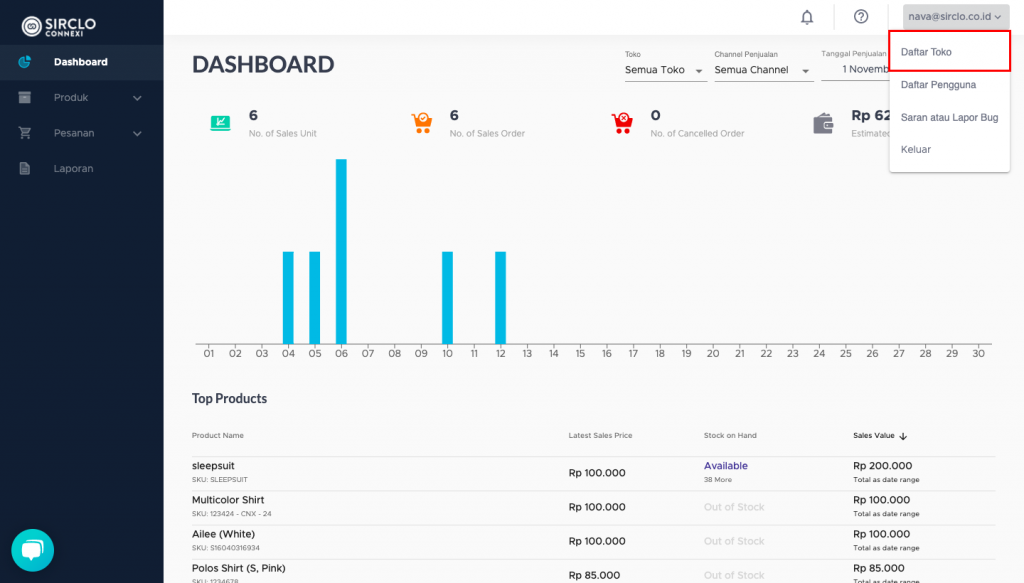
Pada halaman pengaturan toko, pilih “Ubah Channel Penjualan” pada toko yang ingin diintegrasikan dengan Lazada.
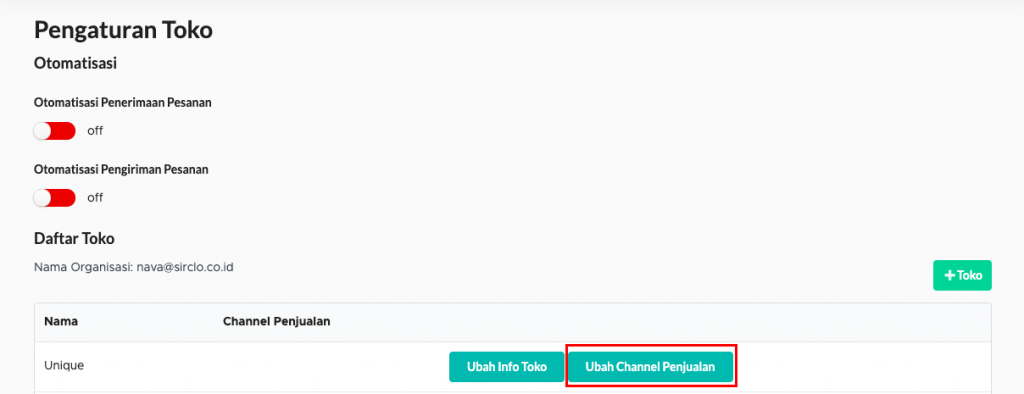
Pilih Lazada, kemudian klik “di sini” untuk integrasi dengan Lazada.
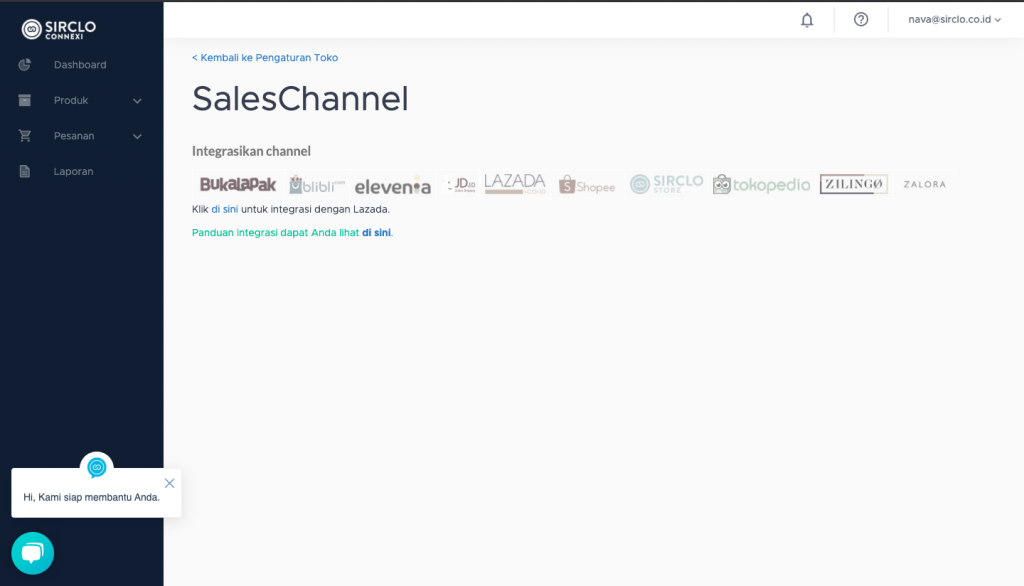
Pilih “Indonesia”, lalu login dengan username dan password Lazada kamu pada halaman seperti di bawah ini.
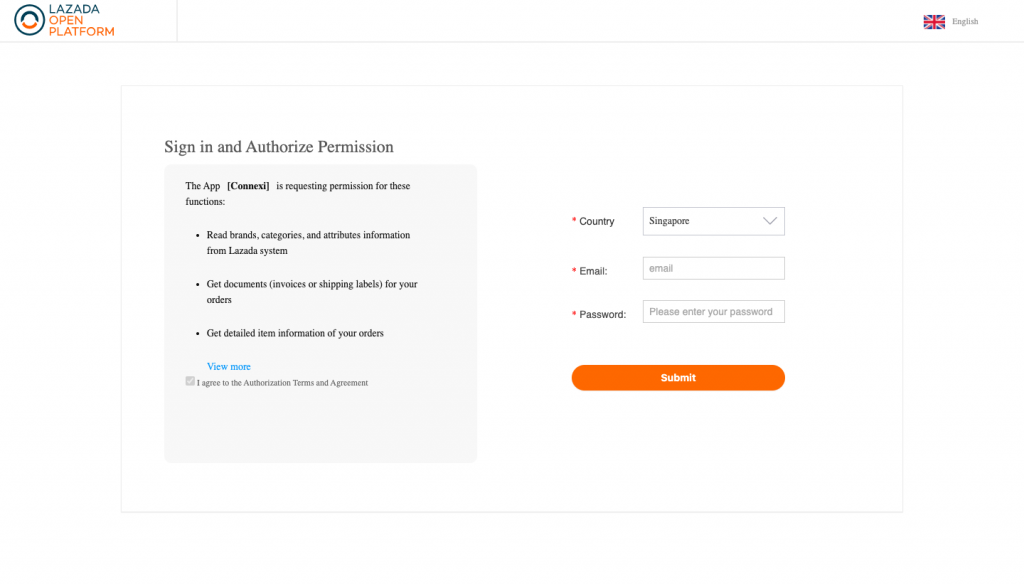
Setelah Integrasi berhasil, lakukan proses “Sinkronisasi SKU” untuk mendapatkan daftar produk kamu di Lazada.
Selanjutnya, kamu bisa melanjutkan proses manage produk dan order di Lazada menggunakan SIRCLO Store Marketplace.
Baca Juga: Cara Menghapus Riwayat Pesanan Shopee, Apakah Bisa?
Cara Hapus Produk di Lazada Melalui Admin Panel SIRCLO

Beberapa produk koleksi tokomu mungkin sudah tidak akan diteruskan lagi penjualannya karena terdapat koleksi produk terbaru, untuk mempermudah data inventori maka produk koleksi lama dapat di hapus dari admin panel.
1. Menghapus Produk (Seluruh Varian dari Produk Tersebut)
Kamu dapat menghapus produk dari halaman Daftar Produk dan Detail Produk. Langkah – langkah yang dapat dilakukan adalah:
Cara pertama, Buka halaman daftar produk > Klik checkbox yang ada di sebelah kiri daftar produk lalu > Klik tombol ‘Hapus Produk’. Untuk menghapus lebih dari 1 produk, silahkan centang checkbox di beberapa produk sekaligus.
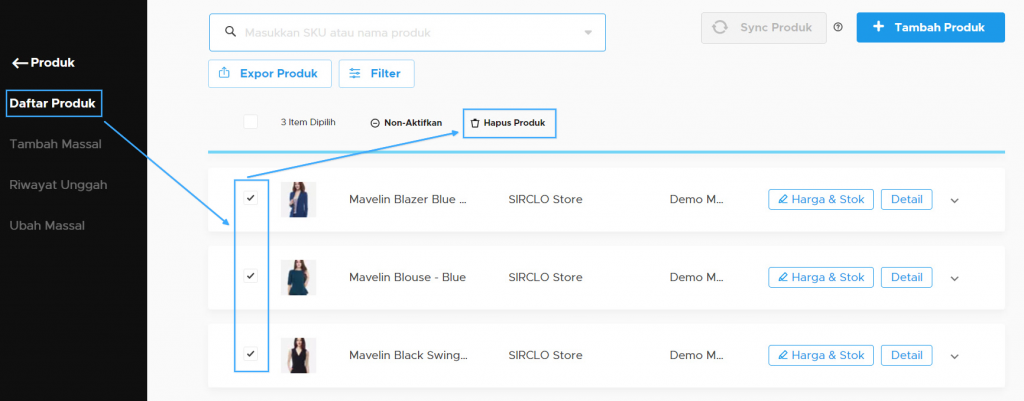
Cara kedua yang Anda bisa lakukan, buka halaman detail produk > klik tombol ‘Hapus Produk’.
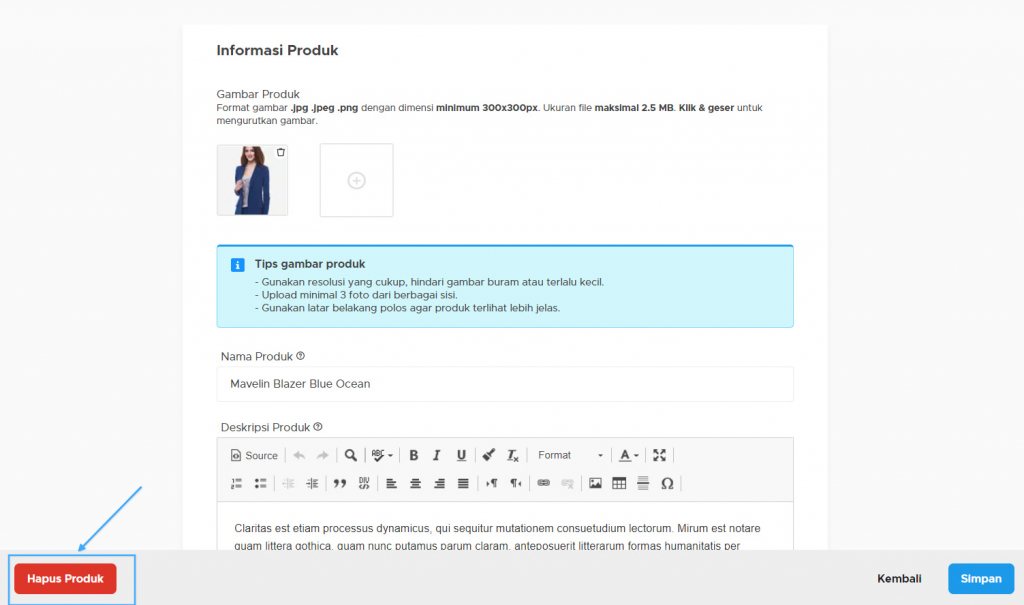
Baca Juga: Begini 6 Cara Upload Produk di Lazada, Seller Pemula Wajib Tahu
2. Menghapus Varian Produk Satu Persatu
Kamu dapat menghapus produk dari halaman Detail Produk. Fitur ini hanya berlaku untuk menghapus SKU yang dijual di channel penjualan Marketplace.
Berikut langkah yang dapat kamu ikuti:
Buka halaman Detail Produk > Scroll ke bagian Channel Penjualan > Di setiap SKU terdapat icon hapus Klik icon tersebut untuk melakukan penghapusan SKU.
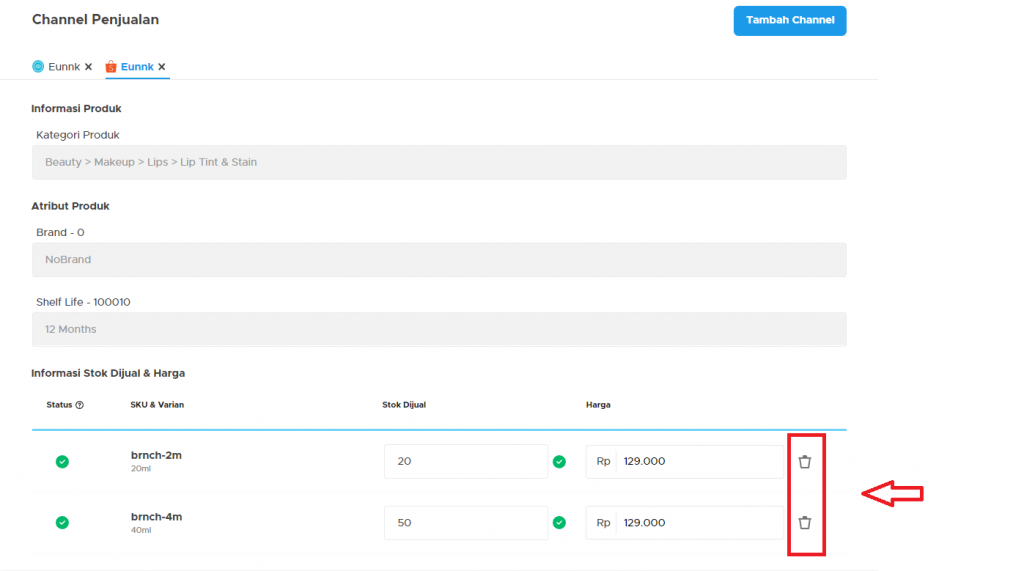
Selanjutnya akan muncul Pop Up konfirmasi tentang penghapusan produk ketika icon hapus di klik > Klik lanjut untuk melanjutkan proses penghapusan produk > Selanjutnya, Klik Simpan.
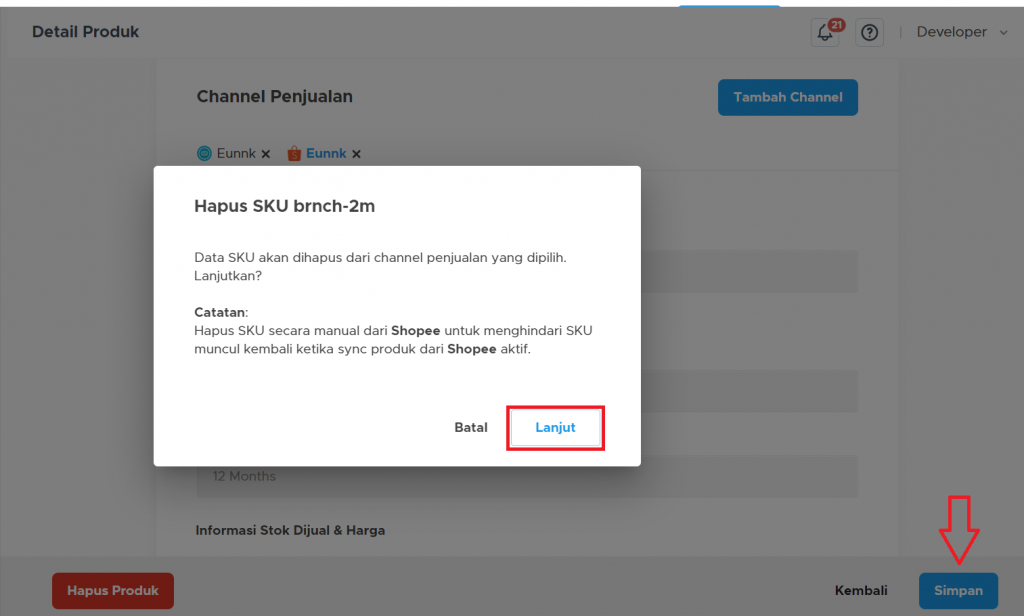
Baca Juga: Cara Mengubah Alamat Toko di Tokopedia Bagi Penjual, Mudah!
Nah, itulah panduan tentang cara hapus produk di Lazada melalui berbagai platform yang bisa kamu ikuti.